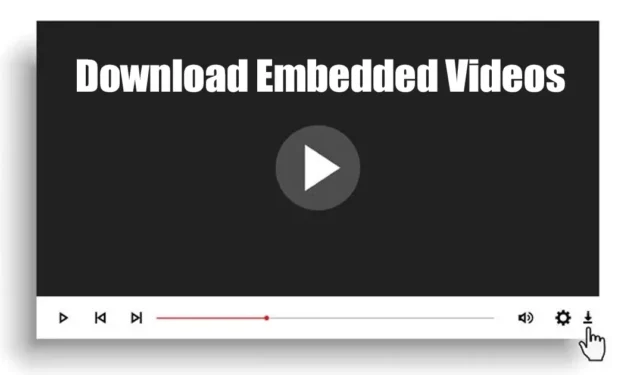
솔직히 말해서 Facebook과 YouTube와 같은 잘 알려진 플랫폼에서 비디오를 다운로드하는 것은 간단합니다. 수많은 도구를 쉽게 사용할 수 있기 때문입니다. 하지만 다른 웹사이트에서 임베디드 비디오를 다운로드하는 데 관심이 있다면 어떻게 될까요?
대부분의 온라인 비디오 다운로더는 특정 플랫폼에서만 작동하도록 설계되었습니다. 그렇다면 내장된 비디오를 얻는 데 사용할 수 있는 방법은 무엇일까요? 이 글에서는 여러 가지 옵션을 살펴봅니다.
내장된 비디오를 다운로드할 수 있나요?
실제로, 다양한 사이트에서 내장된 비디오를 다운로드할 수 있습니다. 그러나 그 과정은 예상만큼 간단하지 않을 수 있습니다.
임베디드 비디오는 종종 YouTube, Twitter, Instagram 또는 기타 알려지지 않은 비디오 플랫폼과 같은 다양한 소스에서 유래합니다. 따라서 일반적으로 다운로드를 용이하게 하려면 온라인 도구나 브라우저 확장 프로그램이 필요합니다.
타사 다운로드 관리 소프트웨어를 사용하여 웹사이트에 내장된 비디오를 검색할 수도 있습니다.
1단계: 내장된 비디오 링크 검색
내장된 비디오의 URL을 얻을 수 있다면 다운로드가 훨씬 더 간단해질 것입니다. 내장된 비디오 링크를 찾는 방법은 다음과 같습니다.
1. Google Chrome을 실행하고 다운로드하려는 비디오를 재생하세요.
2. 웹페이지를 마우스 오른쪽 버튼으로 클릭하고 검사를 선택하세요 .
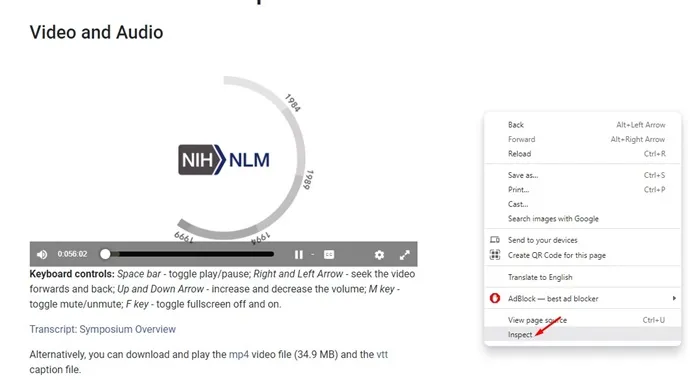
3. 하단 창에 있는 네트워크 탭으로 이동합니다.
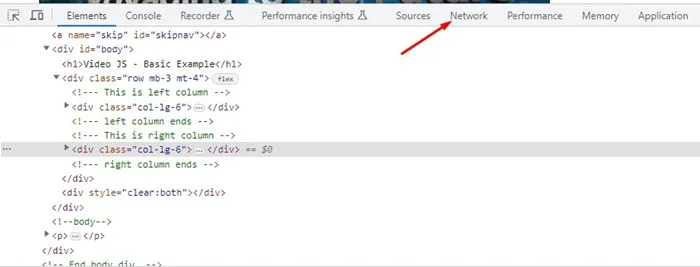
4. 미디어를 클릭 하고 페이지를 새로 고칩니다.
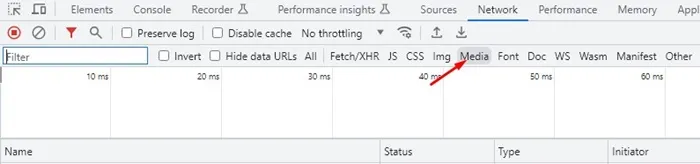
5. 비디오 링크가 나타납니다. 마우스 오른쪽 버튼을 클릭하고 새 탭에서 열기를 선택합니다 .
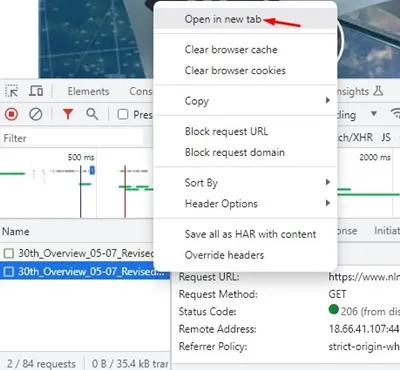
6. 새 탭에서 URL을 복사합니다 .
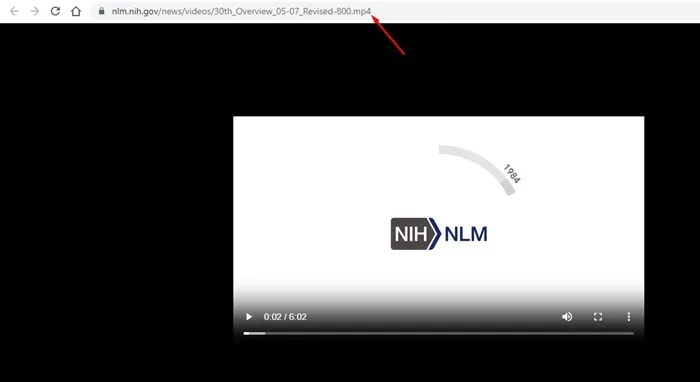
특정 웹사이트에서 마우스 오른쪽 클릭 기능이 비활성화되어 있는 경우, 대신 키보드에서 Control + Shift + C를 누르세요.
1. 오른쪽 클릭 메뉴를 통해 내장된 비디오 다운로드
웹사이트에 내장된 비디오 중에는 직접 다운로드할 수 있는 옵션이 없는 경우가 많지만, 브라우저의 오른쪽 클릭 메뉴를 이용해 장치에 저장할 수 있습니다.
추가 소프트웨어나 확장 프로그램을 사용하지 않고 내장된 비디오를 다운로드하려면 다음 단계를 따르세요.
1. 원하는 웹 브라우저를 열고 원하는 비디오를 재생하세요.
2. 비디오를 마우스 오른쪽 버튼으로 클릭하고 비디오를 다른 이름으로 저장을 선택합니다 .
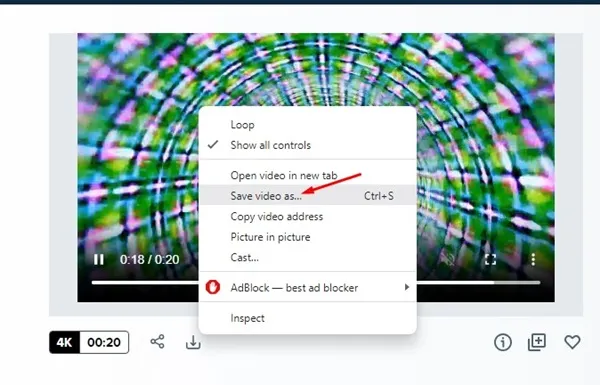
3. 비디오를 저장할 대상 폴더를 선택하세요.
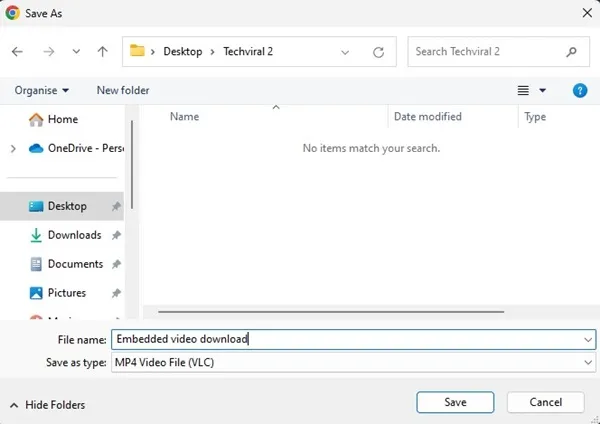
이 방법은 내장된 비디오를 다운로드하는 가장 쉬운 방법 중 하나이지만, ‘비디오를 다른 이름으로 저장’ 옵션을 항상 사용할 수 있는 것은 아닙니다.
2. Chrome 개발자 도구를 사용하여 내장된 비디오 다운로드
특히 ‘비디오를 다른 이름으로 저장’ 기능을 사용할 수 없는 경우 Chrome의 개발자 도구를 사용하여 내장된 비디오를 다운로드할 수 있습니다. 방법은 다음과 같습니다.
1. Google Chrome을 열고 다운로드하려는 비디오를 재생합니다.
2. 페이지를 마우스 오른쪽 버튼으로 클릭하고 검사를 클릭합니다 .
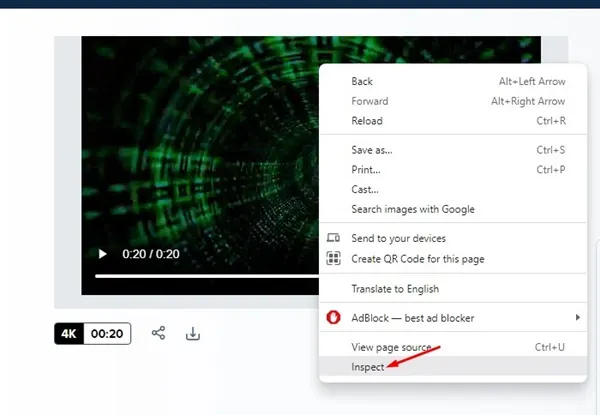
3. 하단의 네트워크 탭으로 이동합니다.
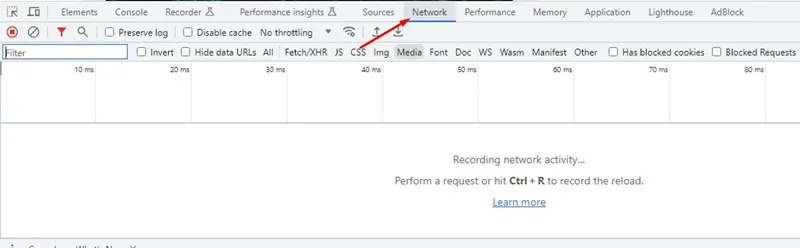
4. 미디어를 선택한 다음 페이지를 새로 고칩니다.
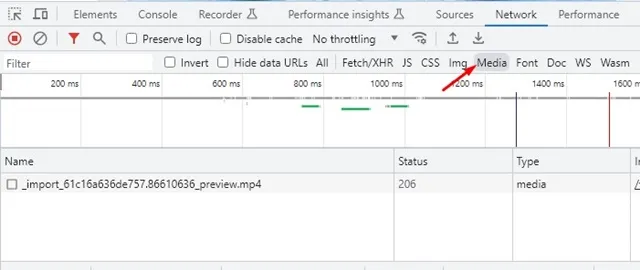
5. 비디오 링크를 찾아 마우스 오른쪽 버튼을 클릭하고 새 탭에서 열기를 선택합니다 .
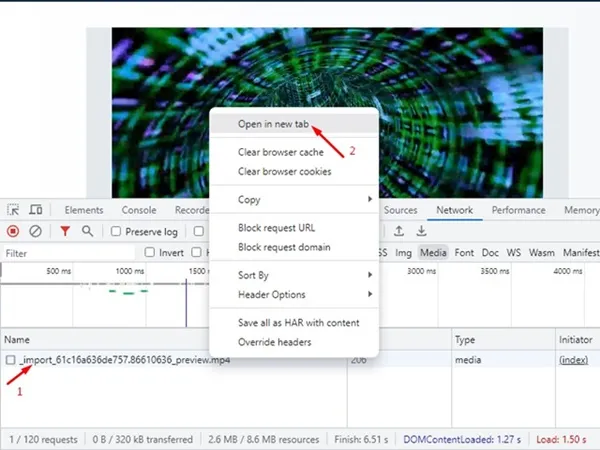
참고: 새 탭에서 비디오가 열리면 내장된 비디오에 해당하는 URL을 복사하세요.
6. 새 탭에서 비디오를 마우스 오른쪽 버튼으로 클릭하고 비디오를 다른 이름으로 저장을 선택합니다 . 사용하는 Chrome 버전에 따라 비디오가 자동으로 다운로드되기 시작할 수 있습니다.
Chrome 개발자 도구는 항상 미디어 URL을 표시하지 않을 수 있으니, 주기적으로 페이지를 새로 고치세요.
3. 확장 기능을 사용하여 내장된 비디오 다운로드
Chrome 확장 프로그램과 Firefox 애드온을 사용하는 것은 다양한 웹사이트에서 내장된 비디오를 다운로드하는 또 다른 효과적인 방법입니다.
이러한 확장 기능은 웹 페이지에서 비디오를 자동으로 감지하고 다운로드 링크를 생성할 수 있습니다.
크롬용 비디오 다운로더 확장 프로그램은 무료이므로, 내장된 비디오를 빠르고 효율적으로 다운로드할 수 있습니다.
이를 사용하려면 적절한 확장 프로그램을 설치하고 활성화하세요. 그런 다음 다운로드하려는 내장 비디오가 있는 사이트를 방문하여 확장 프로그램 아이콘을 클릭하세요.
이 확장 프로그램은 웹페이지에서 비디오를 스캔하고, 선호하는 해상도로 비디오를 다운로드할 수 있는 옵션을 제공합니다.
4. 온라인 비디오 다운로더를 통해 내장된 비디오 다운로드
온라인 비디오 다운로더는 내장된 비디오를 다운로드하는 무료 방법을 제공합니다. 그러나 먼저 비디오의 URL을 얻어야 합니다.
비디오 URL을 알게 되면 다양한 온라인 비디오 다운로더를 이용해 검색할 수 있습니다.
SaveTheVideo, KeepVid, GiveFastLink, Fetchfile과 같은 일부 인기 있는 온라인 비디오 다운로더는 다양한 플랫폼에서 비디오를 다운로드할 수 있도록 합니다. SaveTheVideo를 사용하는 방법은 다음과 같습니다.
1. 원하는 웹 브라우저를 열고 SaveTheVideo 웹사이트로 이동합니다.
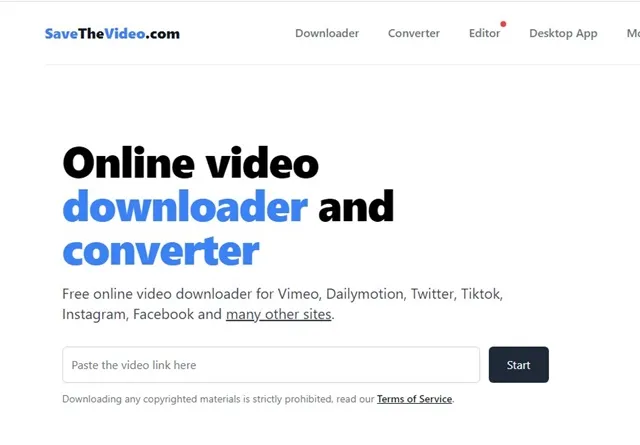
2. 페이지가 로드되면 다운로드하려는 비디오 URL을 붙여넣고 시작을 클릭하세요 .
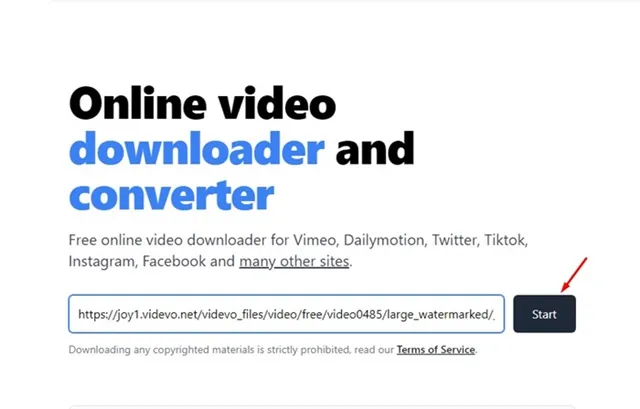
3. 그러면 사이트에서 비디오 URL을 검색하여 다운로드 옵션을 제시합니다.

5. VLC 미디어 플레이어를 사용하여 내장된 비디오 다운로드
널리 사용되는 VLC 미디어 플레이어는 온라인 플랫폼에서 비디오를 다운로드하는 데에도 사용할 수 있습니다. 미디어를 재생할 뿐만 아니라 비디오를 다운로드할 수 있는 무료 유틸리티입니다. VLC를 사용하여 PC에 내장된 비디오를 다운로드하는 방법은 다음과 같습니다.
1. 컴퓨터에 최신 버전의 VLC 미디어 플레이어를 다운로드하여 설치하세요.
2. 설치 후, 앞서 설명한 방법을 사용하여 내장된 비디오 URL을 얻습니다.
3. VLC 미디어 플레이어를 실행하고 미디어 > 네트워크 스트림 열기를 선택합니다 .
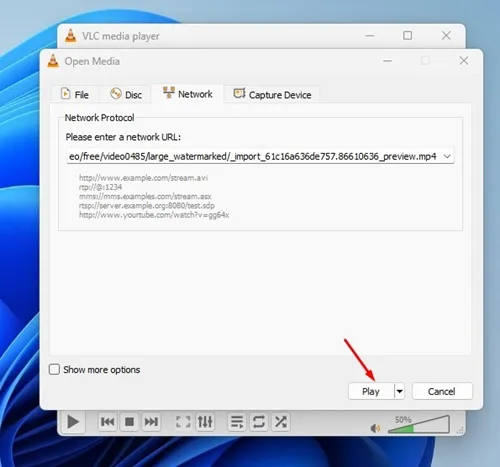
5. 비디오 재생이 시작되면 도구 > 코덱 정보 로 이동하세요 .
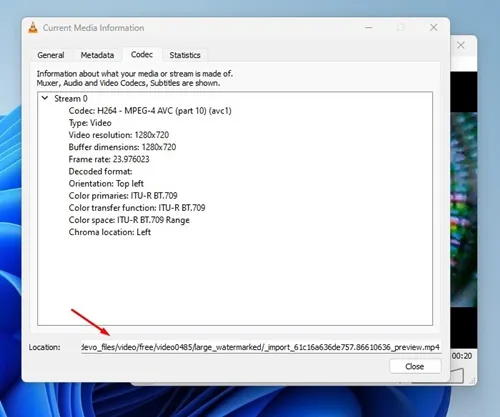
6. IDM을 사용하여 내장된 비디오 다운로드
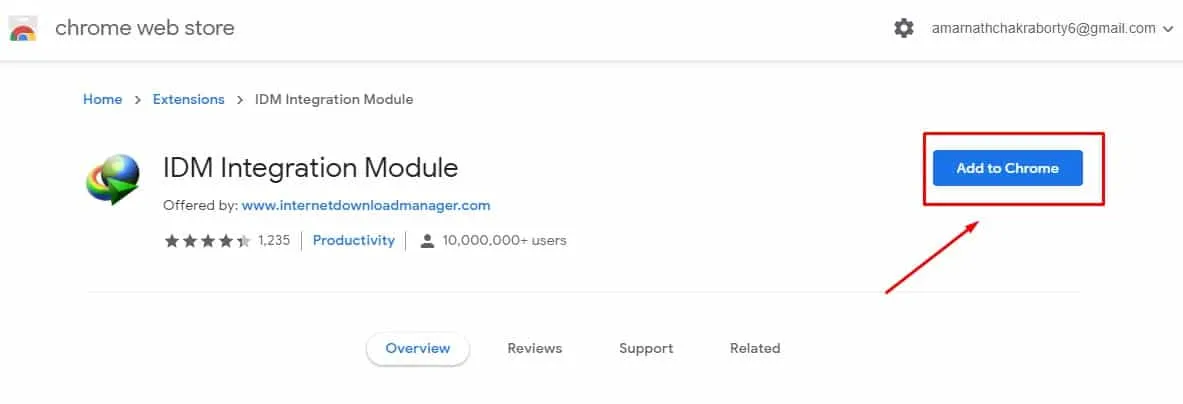
IDM은 Internet Download Manager의 약자로, PC용 다운로드 관리자 도구로 매우 높은 평가를 받고 있습니다. 프리미엄 애플리케이션이지만, 처음 사용하는 사용자는 30일 무료 체험판을 이용할 수 있습니다.
IDM의 무료 버전은 내장된 비디오를 다운로드하기에 충분합니다. 설치 후 IDM Browser 모듈도 설정해야 합니다.
IDM 브라우저 모듈은 웹 브라우저에 확장 프로그램으로 설치되고 백그라운드에서 활발하게 실행됩니다. 웹 페이지에서 비디오를 자동으로 캡처하고 다운로드를 허용합니다.
IDM의 가장 큰 장점은 다양한 플랫폼과의 광범위한 호환성으로 Twitter, YouTube, Facebook 등의 사이트에서 비디오를 다운로드할 수 있다는 것입니다.
7. 화면 레코더를 사용하여 비디오 녹화
온라인이나 소프트웨어 도구를 사용하여 다운로드하고 싶지 않은 사용자에게 화면 녹화는 이상적인 솔루션입니다.
화면 레코더를 사용하면 재생되는 동안 내장된 비디오를 캡처하여 장치에 저장할 수 있습니다. 이 방법은 효과적이며 기존 다운로드의 대안으로 사용할 수 있습니다.
Windows에는 화면 표시 내용과 내장된 비디오 재생 내용을 녹화하기 위해 활성화할 수 있는 화면 녹화 기능이 내장되어 있습니다.
8. 안드로이드에 내장된 비디오를 다운로드하는 방법?
Android에서 Google Chrome을 사용하는 경우 내장된 비디오를 길게 눌러 다운로드 옵션을 선택하면 됩니다. 그러나 모든 웹사이트에서 작동하지 않을 수 있습니다.
Android에서 내장된 비디오를 다운로드하는 또 다른 효과적인 솔루션은 Advanced Download Manager와 같은 앱을 사용하는 것입니다. 이 앱은 비디오 URL을 제공하는 한 모든 사이트에서 비디오를 다운로드할 수 있습니다.
따라서 비디오 URL을 소싱할 수 있다면 Advanced Download Manager나 유사한 다운로드 애플리케이션을 사용할 수 있습니다. 또는 온라인 비디오 다운로더도 URL을 통해 내장된 비디오 다운로드를 용이하게 할 수 있습니다.
자주 묻는 질문
내장된 비디오를 다운로드하는 것은 합법적인가요?
다운로드의 합법성은 비디오 출처에 따라 달라집니다. 저작권이 있는 콘텐츠를 다운로드하면 법적 문제가 발생할 수 있지만, 대중이 사용하도록 의도된 비디오는 일반적으로 아무런 결과 없이 다운로드할 수 있습니다.
다운로드한 내장 비디오는 안전한가요?
일반적으로 인터넷에서 얻은 비디오 파일은 안전하지만, 다운로드하기 전에 항상 파일 형식을 확인하는 것이 좋습니다.
Chrome을 사용해 온라인으로 내장된 비디오를 다운로드하려면 어떻게 해야 하나요?
Google Chrome을 사용하여 내장된 비디오를 다운로드하려면 비디오 다운로더 확장 프로그램이나 인터넷 다운로드 관리자(IDM) 모듈을 사용하면 됩니다.
내장된 비디오를 다운로드하는 데 가장 좋은 확장 프로그램은 무엇입니까?
Google Chrome 웹 스토어에서 수많은 비디오 다운로더 확장 프로그램을 이용할 수 있습니다. 옵션을 살펴보고 필요에 맞는 것을 선택하세요.
우리 모두는 가끔 번거로움 없이 내장된 비디오를 다운로드하고 싶어합니다. 여기에 제시된 방법은 사실상 모든 웹사이트에서 이를 달성하는 데 도움이 될 것입니다.




답글 남기기